Utilice esta pestaña para crear patrones de objetos en elementos alámbricos.
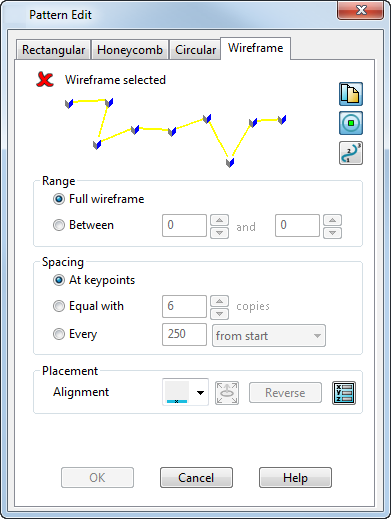
Para crear patrones de objetos en elementos alámbricos hay que:
- Seleccione los objetos del patrón.
- Abra la página de Alámbrico del cuadro de diálogo.
- Seleccione el elemento alámbrico con el que va a crear el patrón.
- Utilice las opciones para determinar cómo se crean los elementos en el conjunto alámbrico.
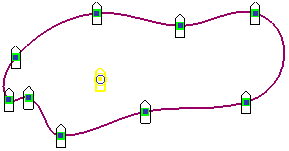
 Crear una copia del elemento alámbrico de patrón — Puede crear una copia de los elementos alámbricos o eliminarlos. Haga clic en este botón para activar o desactivar la opción.
Crear una copia del elemento alámbrico de patrón — Puede crear una copia de los elementos alámbricos o eliminarlos. Haga clic en este botón para activar o desactivar la opción.
 Visualizar los marcadores de supresión — Visualiza un marcador en cada elemento de patrón. Haga clic en los marcadores para desactivar elementos individuales en el patrón que ha creado.
Visualizar los marcadores de supresión — Visualiza un marcador en cada elemento de patrón. Haga clic en los marcadores para desactivar elementos individuales en el patrón que ha creado.
 Conmutador de la visualización del punto de la curva — Activa o desactiva la visualización de los números de los puntos en los elementos alámbricos.
Conmutador de la visualización del punto de la curva — Activa o desactiva la visualización de los números de los puntos en los elementos alámbricos.
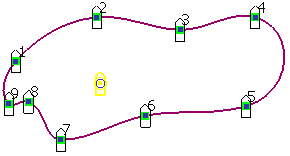
Rango
Configure el rango de los elementos alámbricos para lograr el efecto de patrón deseado:
- Alámbricos completos — Active esta opción para incluir todos los elementos alámbricos en la creación de los elementos de patrón, como se ve en el ejemplo anterior.
- Entre — Active esta opción y especifique el rango de números de puntos de los elementos alámbricos entre los que va a crear el patrón. En el siguiente ejemplo, el patrón se crea entre los puntos 3 y 5.
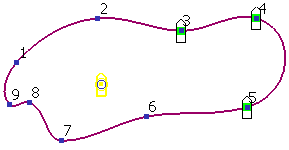
Haga clic en el botón de
 para abrir el cuadro de diálogo de Posición y especificar la posición del punto actual.
para abrir el cuadro de diálogo de Posición y especificar la posición del punto actual.
Espaciado
Especifique cómo se utilizan los elementos alámbricos en el posicionamiento de elementos:
- En los puntos clave — Active esta opción para crear el patrón en los puntos clave de los elementos alámbricos, dentro del rango especificado.
- Igual a — Active esta opción y especifique el número fijo de copias de elementos del patrón que va a crear dentro del rango configurado. El siguiente ejemplo representa un patrón creado con 20 copias.
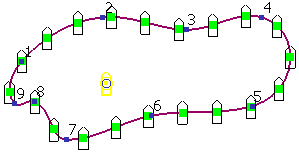
- Cada — Active esta opción y especifique la distancia de espaciado de los elementos del patrón. Seleccione una opción de alineación de la lista desplegable:
- desde el final

- desde la mitad

- desde el inicio

También puede abrir el cuadro de diálogo de Posición para especificar la posición del punto actual.
- desde el final
Posicionamiento
Seleccione una alineación compatible con el efecto de patrón deseado:
 Copiar a lo largo de los elementos alámbricos — Esta opción crea una copia del elemento del patrón en los puntos y el rango configurados. Esta es la configuración predeterminada.
Copiar a lo largo de los elementos alámbricos — Esta opción crea una copia del elemento del patrón en los puntos y el rango configurados. Esta es la configuración predeterminada.
 Rotar copias alrededor del eje — Esta opción visualiza dos puntos en el elemento del patrón original, inicialmente en la misma posición, aproximadamente en el centro del objeto del patrón original. Posicione estos puntos para crear un eje que se puede utilizar para alinear con la normal de la curva.
Rotar copias alrededor del eje — Esta opción visualiza dos puntos en el elemento del patrón original, inicialmente en la misma posición, aproximadamente en el centro del objeto del patrón original. Posicione estos puntos para crear un eje que se puede utilizar para alinear con la normal de la curva.
Si entre la curva y las superficies no hay relaciones de dependencia, el patrón se alinea con la normal de la curva. Si entre la curva y las superficies hay relaciones de dependencia, el patrón se alinea con la normal de la superficie.
La opción de Configurar el plano del patrón pasa a estar disponible.
pasa a estar disponible.
- Seleccione el elemento del patrón.
- Utilice el botón de
 para activar o desactivar la selección de puntos. Los puntos son colores distintos.
para activar o desactivar la selección de puntos. Los puntos son colores distintos. 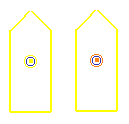
- Haga clic en cada punto y trasládelos a las posiciones en las que desee crear un eje para alinear con la normal de la curva.
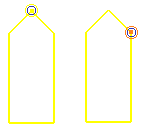
En el siguiente ejemplo, el elemento del patrón está alineado con la normal de la curva en el eje que hay entre dos puntos. - Haga clic en el botón de Invertir para cambiar la normal y crear el patrón al otro lado de la curva, con el mismo eje.
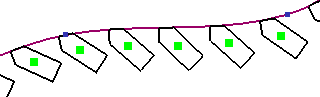 Cuando esta opción está activada, el patrón cambia como se ve más abajo:
Cuando esta opción está activada, el patrón cambia como se ve más abajo: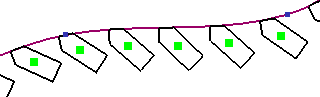
- Haga clic en el botón de
 para abrir el cuadro de diálogo de Posición para especificar la posición del punto actual.
para abrir el cuadro de diálogo de Posición para especificar la posición del punto actual.
-
 Posicionar dos punto en el elemento alámbrico - Esta opción visualiza dos puntos en el elemento del patrón. Utilice el botón de
Posicionar dos punto en el elemento alámbrico - Esta opción visualiza dos puntos en el elemento del patrón. Utilice el botón de  para cambiar la selección de puntos y posicionarlos para seleccionar la parte del elemento del patrón que se va a poner en el elemento alámbrico.
para cambiar la selección de puntos y posicionarlos para seleccionar la parte del elemento del patrón que se va a poner en el elemento alámbrico.
En el siguiente ejemplo, los puntos están posicionados en el borde del elemento del patrón y los elementos del patrón se crean en el elemento alámbrico.

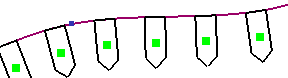
-
 Configurar el punto que se va a reposicionar - Esta opción se utiliza con las opciones de alineación para desplazar los marcadores del punto por el elemento del patrón.
Configurar el punto que se va a reposicionar - Esta opción se utiliza con las opciones de alineación para desplazar los marcadores del punto por el elemento del patrón.
- Invertir - Esta opción cambia el lado del elemento alámbrico en el que se crea el patrón y que corresponde a la normal de la curva. Por ejemplo, interior o exterior.
-
 Configurar el plano del patrón - Esta opción está disponible cuando la de Rotar las copias alrededor del eje está activada en la lista desplegable de Alineación. Utilice el cuadro de diálogo de Plano del patrón para configurar las coordenadas de la alineación de los elementos del patrón en el elemento alámbrico. El plano de trabajo también se puede modificar de forma dinámica. La normal del patrón está en el eje Y y la tangente del patrón en el X.
Las siguientes opciones adicionales se incluyen en el cuadro de diálogo cuando el objeto seleccionado para generar el patrón es una figura. No se visualizan si el objeto seleccionado únicamente contiene figuras sólidas.
Configurar el plano del patrón - Esta opción está disponible cuando la de Rotar las copias alrededor del eje está activada en la lista desplegable de Alineación. Utilice el cuadro de diálogo de Plano del patrón para configurar las coordenadas de la alineación de los elementos del patrón en el elemento alámbrico. El plano de trabajo también se puede modificar de forma dinámica. La normal del patrón está en el eje Y y la tangente del patrón en el X.
Las siguientes opciones adicionales se incluyen en el cuadro de diálogo cuando el objeto seleccionado para generar el patrón es una figura. No se visualizan si el objeto seleccionado únicamente contiene figuras sólidas.- Eliminar la figura - Determina qué le sucede a la figura original cuando se crea el patrón. Si está activada cuando se crea el patrón, el patrón absorbe la figura original y se convierten en una única figura. En el árbol de sólidos, el icono de figura se sustituye por un icono de patrón.
Si está desactivada cuando crea el patrón, el patrón se crea como una figura independiente y la figura original y la del patrón se pueden modificar por separado. El árbol de sólidos incluye tanto el icono de figura como el de patrón.
Esta opción no se incluye en el cuadro de diálogo cuando se modifica una figura de patrón existente.
- Editar la definición - Esta opción únicamente está disponible cuando modifica una figura de patrón existente. Cuando activa esta opción, puede modificar la figura de patrón utilizando el cuadro de diálogo correspondiente.
- Eliminar la figura - Determina qué le sucede a la figura original cuando se crea el patrón. Si está activada cuando se crea el patrón, el patrón absorbe la figura original y se convierten en una única figura. En el árbol de sólidos, el icono de figura se sustituye por un icono de patrón.
Aceptar — Crea el patrón y cierra el cuadro de diálogo.